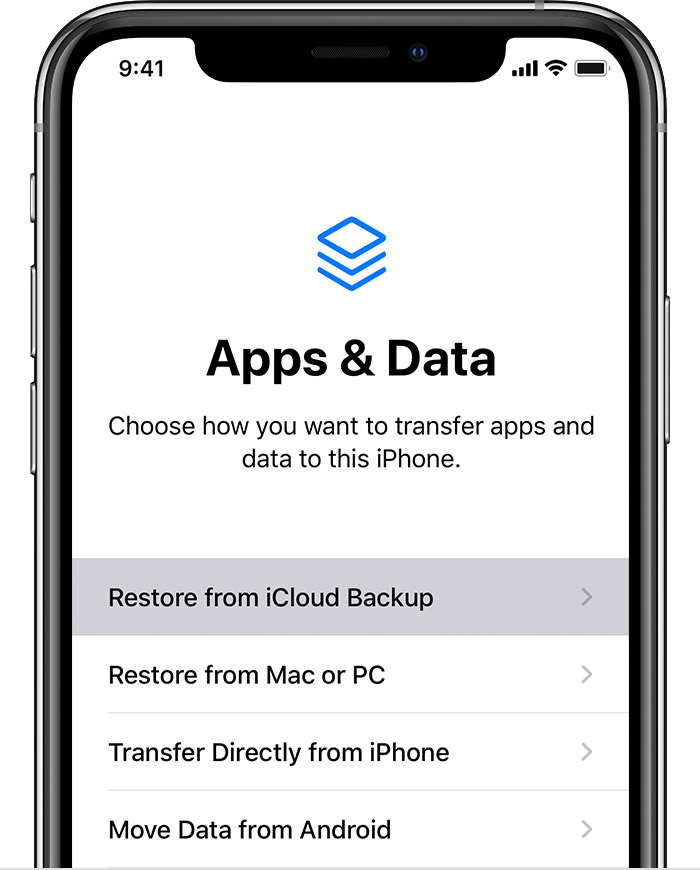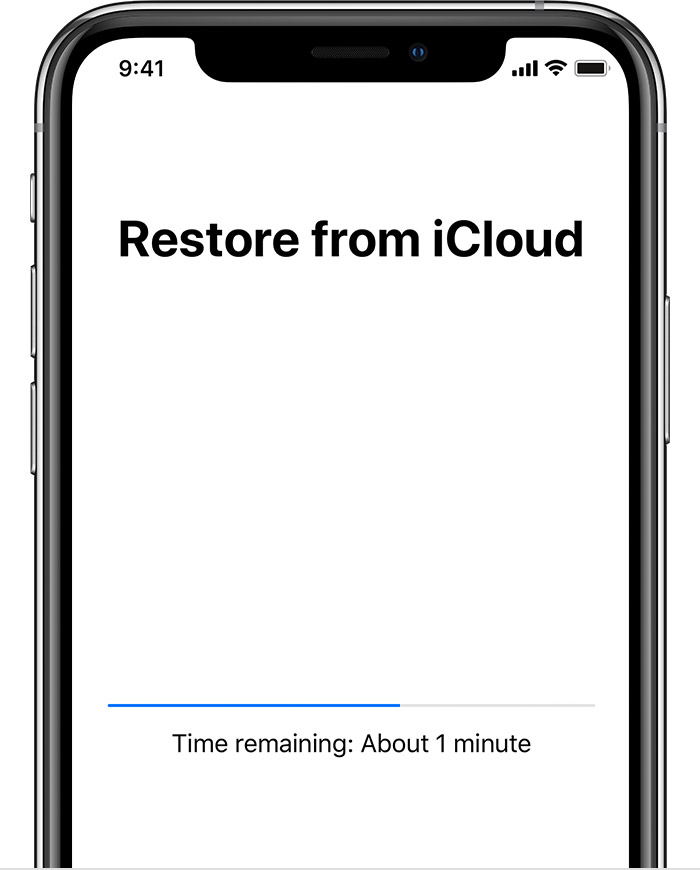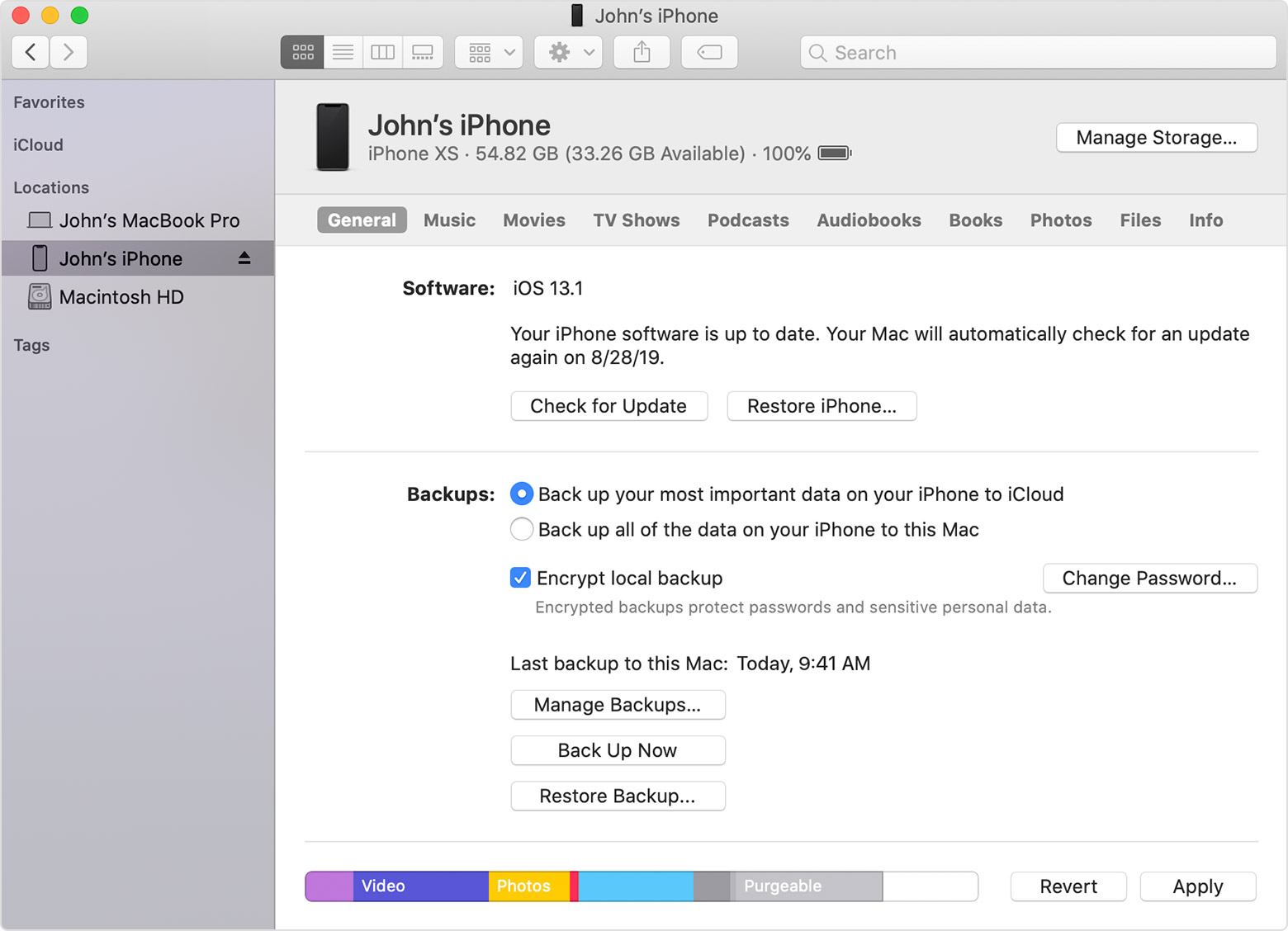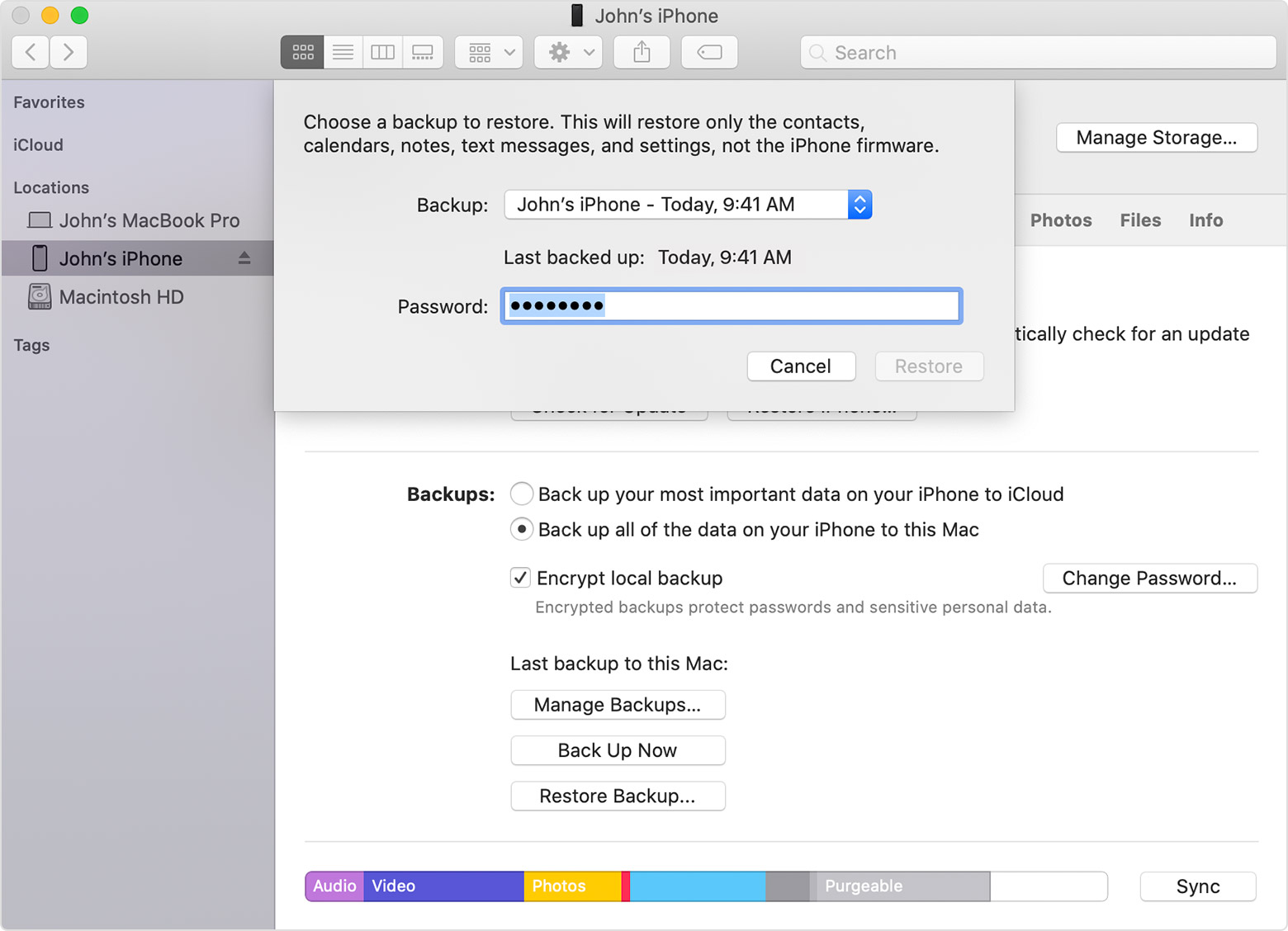Узнайте, как восстановить устройство из резервной копии в iCloud или на компьютере.
Восстановить устройство из резервной копии в iCloud
- Включите на вашем устройстве. Вы должны увидеть экран Здравствуйте. Если вы уже настроили устройство, нужно стереть все его содержимое , прежде чем вы можете использовать следующие действия, чтобы восстановить из резервной копии.
- Следуйте инструкциям установки на экране, пока вы не достигнете приложения и данные на экране, затем нажмите Восстановить из резервной копии iCloud.

- Выполнить вход в iCloud с использованием вашего идентификатора Apple.
- Выбрать резервную копию. Посмотри на дату и размер каждого из них и выбрать наиболее актуальным. После того как вы выберете копию, начнется перенос данных. Если сообщение говорит, что более новая версия программного обеспечения не требуется, следуйте экранным инструкциям для обновления (Если вы не видите на экране шаги, чтобы помочь вам обновить, что делать).
- Когда его спросили, войдите в свой идентификатор Apple, чтобы восстановить ваши приложения и встроенные покупки (Если вы купили в iTunes или App содержимое в магазине с помощью нескольких идентификаторов Apple, вам будет предложено зарегистрироваться в каждой). Если вы не можете вспомнить ваш пароль, вы можете пропустить этот шаг и войти позже. Но вы не сможете использовать приложения, пока вы не войдите в свой идентификатор Apple.
- Оставайтесь на связи и ждите прогресс-бар появится и полный. В зависимости от размера резервной копии и скорости сети, индикатор хода выполнения может потребоваться несколько минут до часа, чтобы закончить. Если вы отключитесь от Wi-Fi тоже скоро прогресс будет приостановлен, пока вы не подключите.

- Теперь вы можете закончить установку и наслаждаться вашим устройством. Контент, как ваши приложения, фотографии, музыку и другую информацию, продолжит восстановление в фоновом режиме в течение следующих нескольких часов или дней, в зависимости от объема информации. Постарайтесь почаще подключаться к Wi-Fi и власти, чтобы этот процесс завершить.
Вам помочь с восстановлением из iCloud резервного копирования.

Восстановить устройство из резервной копии на компьютере
- На Mac с macOS Каталина 10.15, откройте Finder. На Mac с macOS Мохаве 10.14 или раньше, или на ПК, откройте iTunes.
- Подключите устройство к компьютеру с помощью кабеля USB.* Если появляется сообщение с запросом на пароль устройства или доверить это компьютеру, следуйте инструкциям на экране. Если вы забыли свой пароль, вам помочь.
- Выберите ваш iPhone, iPad или iPod , когда он появится в окне Finder или iTunes. Если ваше устройство не появляется, что делать.

- Выберите Восстановить Из Резервной Копии. Если сообщение говорит, что на вашем устройстве программного обеспечения является слишком старой, что делать.
- Посмотри на дату каждой резервной копии и выбрать наиболее актуальным.
- Нажмите кнопку Восстановить, и ждем время восстановления, чтобы закончить. Если будет предложено, введите пароль для зашифрованного резервного копирования.

- Держать устройство подключенным перезагрузится и ждите его для синхронизации с компьютером. Вы можете отсоединить после завершения синхронизации.
- Вам поможет восстановление из резервной копии.

Дата Публикации: Октябрь 09, 2019